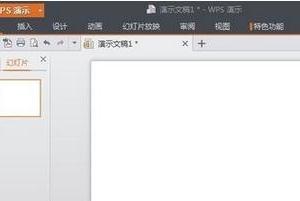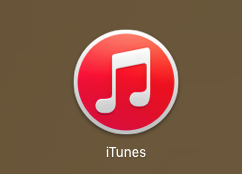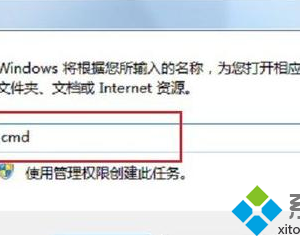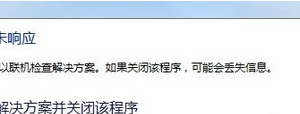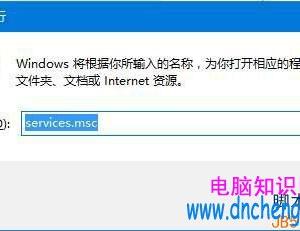Excel表格怎么利用函数合并两列数据 Excel表格利用函数将两列文本合并的方法
发布时间:2017-05-11 16:35:39作者:知识屋
Excel表格怎么利用函数合并两列数据 Excel表格利用函数将两列文本合并的方法 右键单击“C”,选择“插入”,在C列前插入新的一列。插入后原本的C列变成D列,C列成为空白列。
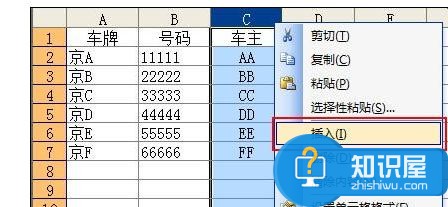
选择C1单元格,输入“=CONCATENATE(A1,B1)”按回车。C1的内容显示为A1和B1合并后的内容。
选择C1单元格,点击并拖动光标向下填充公式至C7单元格。填充后,C列中将显示A1:A7列和B1:B7列合并后的内容。
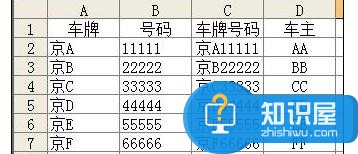
选择C1:C7单元格区域,按ctrl+C进行复制。
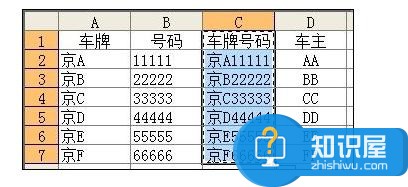
右键点击C1,选择“选择性粘贴”。
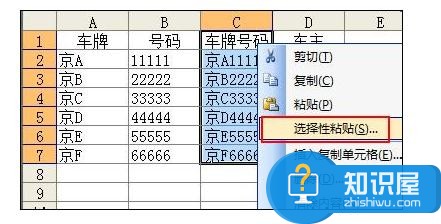
在选择性粘贴对话框中选择勾选“数值”并确认。此时,C1:C7单元格区域中的公式将不存在,文本数据仍然保留。
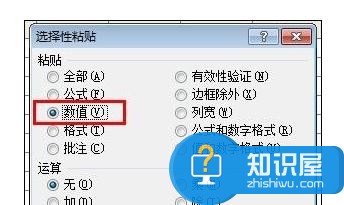
按住ctrl,左键单击“A”和“B”,同时选择A列和B列。
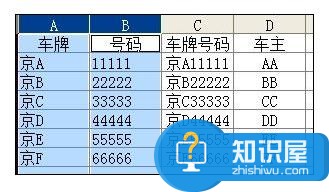
右键点击B1,选择“删除”。删除原本的A列和B列,即实现了将A列和B列两个列中的文本内容合并到了一个列。
(免责声明:文章内容如涉及作品内容、版权和其它问题,请及时与我们联系,我们将在第一时间删除内容,文章内容仅供参考)
知识阅读
软件推荐
更多 >-
1
 一寸照片的尺寸是多少像素?一寸照片规格排版教程
一寸照片的尺寸是多少像素?一寸照片规格排版教程2016-05-30
-
2
新浪秒拍视频怎么下载?秒拍视频下载的方法教程
-
3
监控怎么安装?网络监控摄像头安装图文教程
-
4
电脑待机时间怎么设置 电脑没多久就进入待机状态
-
5
农行网银K宝密码忘了怎么办?农行网银K宝密码忘了的解决方法
-
6
手机淘宝怎么修改评价 手机淘宝修改评价方法
-
7
支付宝钱包、微信和手机QQ红包怎么用?为手机充话费、淘宝购物、买电影票
-
8
不认识的字怎么查,教你怎样查不认识的字
-
9
如何用QQ音乐下载歌到内存卡里面
-
10
2015年度哪款浏览器好用? 2015年上半年浏览器评测排行榜!